Ein Bild kann mehr aussagen als tausend Worte, doch was, wenn ein paar Worte die Kraft hätten, tausende Bilder zu erschaffen? Mit Worten Bilder erschaffen – klingt wie Magie, ist aber mit Midjourney Realität! Dieses KI-Tool ermöglicht es dir, mithilfe von Textbeschreibungen einzigartige Bilder zu generieren. Ob Illustrationen, Logos, Konzeptkunst oder fotorealistische Bilder – deiner Kreativität sind keine Grenzen gesetzt.
In diesem Blogbeitrag möchte ich euch eine Anleitung an die Hand geben, wie ihr Midjourney nutzen könnt, von der Installation bis zur kreativen Anwendung.
Inhalt
Wie fange ich mit Midjourney an?
Die Nutzung von Midjourney ist denkbar einfach. Nach der Registrierung auf midjourney.com erhält man Zugang zu einem Discord-Kanal. In diesem Kanal sendet man Textprompts an den Midjourney-Bot, der dann nach kurzer Rechenzeit mehrere Bilder zu der Beschreibung generiert. Je detaillierter der Textprompt, desto besser lassen sich die Ergebnisse steuern. Mit Midjourney lassen sich auf Knopfdruck Illustrationen, Logos, Konzeptkunst und vieles mehr erstellen.
Midjourney installieren & einrichten
- Registriere dich auf midjourney.com.
- Erstelle einen Discord-Account (falls du noch keinen hast).
- Verbinde deinen Discord-Account mit Midjourney.
- Tippe deine Bildbeschreibung in den Midjourney-Bot im Discord-Kanal ein.
- Erhalte nach kurzer Zeit verschiedene Bildergebnisse.
Midjourney und Discord: Hand in Hand
Für die Nutzung von Midjourney ist ein Discord-Konto unerlässlich. Solltet ihr noch nicht bei Discord registriert sein, legt dort zunächst ein Konto an. Discord ist eine Plattform für Kommunikation und Austausch, die euch ermöglicht, einen privaten und sicheren Bereich zu schaffen. Die gute Nachricht: Die Nutzung von Discord ist für Midjourney-Nutzer kostenlos. Es gibt eine Premium-Version namens „Nitro“ mit zusätzlichen Funktionen, die jedoch für die Nutzung von Midjourney nicht erforderlich ist.
Midjourney Tipps & Tricks:
Um das volle Potential von Midjourney auszuschöpfen, sind etwas Übung und Kreativität gefragt. Hier einige Tipps für optimalen Einsatz:
- Ausführliche Textprompts mit vielen Adjektiven verwenden
- Verschiedene Stile und Genres ausprobieren
- Mehrere Versionen eines Motivs generieren
- Mit Parametern wie Größe, Perspektive und Details experimentieren
- Midjourney als Ideengenerator einsetzen
- Die KI als Assistenten, nicht als Ersatz für menschliche Kreativität nutzen
Ich habe für Midjourney v6 einen Custom GPT für ChatGPT gebaut, der Dir dabei hilft perfekte Prompts für Midjourney zu generieren.
Wichtiges Update zum Thema Copyright
Midjourney v6 kann jetzt Bilder erzeugen, die nahezu identisch mit urheberrechtlich geschützten Werken wie Filmszenen sind, was wohl sehr Bedenken hinsichtlich des Copyright aufwirft. Deswegen hat Midjourney seine Nutzungsbedingungen angepasst, und weist nun explizit darauf hin, dass die Nutzer für jegliche Urheberrechtsverletzungen bei der Erstellung von Bildern selbst verantwortlich sind. Quelle: neatprompts.com & Twitter @Rahll
Im Original heißt es übersetzt: „Sie dürfen den Dienst nicht nutzen, um zu versuchen, die geistigen Eigentumsrechte anderer zu verletzen, einschließlich Urheber-, Patent- oder Markenrechte. Wenn Sie dies tun, können Sie Sanktionen, einschließlich rechtlicher Schritte oder eines dauerhaften Ausschlusses vom Dienst, erleiden.“ docs.midjourney.com
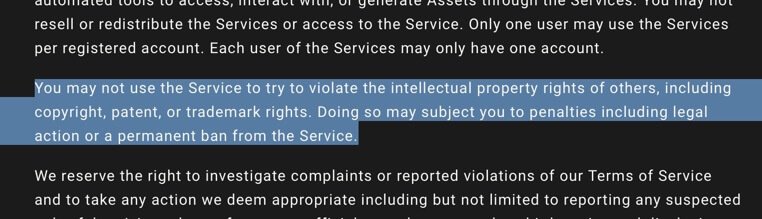
Fazit: Eine KI um unsere Kreativität zu beflügeln
Midjourney ist eines der spannendsten KI-Projekte der letzten Jahre. Die Fähigkeit, aus Text fotorealistische Bilder zu generieren, wirkt geradezu magisch. Natürlich wirft diese Technologie auch Fragen auf, doch bislang überwiegt für die meisten Nutzer der kreative Mehrwert.
Letzte Änderung:

